Cómo desactivar los artículos sugeridos de Chrome en Android
Así no aparecerán los sitios y artículos que Google nos recomienda.

Los navegadores web suelen tomarse la licencia de recomendarnos siempre que pueden qué sitios o artículos visitar. Eso se debe a que conocen perfectamente cuál es nuestra actividad diaria y ya van previendo qué es lo siguiente que nos va a apetecer leer. O por el contrario, conocen nuestra rutina todas las mañanas y nos ponen en bandeja iniciarla sin entrar en menús ni nada parecido.
Pero incluso esas (inocentes) recomendaciones que nos hace Chrome pueden llegar a cansarnos por lo que llega un momento en el que ya no deseamos que se vean, bien porque preferimos teclear la URL del lugar al que queremos ir, o bien acceder a los favoritos para empezar a leer las noticias de todas las mañanas (al lado de ese café con tostadas tan ricas).
Desactiva las recomendaciones... ¡ya!
Por desgracia, Chrome para Android no tiene como tal una opción que permita desactivar sugerencias rápidamente, por lo que tendremos que recurrir a las famosas banderas del navegador, que tan comunes son en la versión de escritorio y que nos dejan toquetear algunas cosas en profundidad.
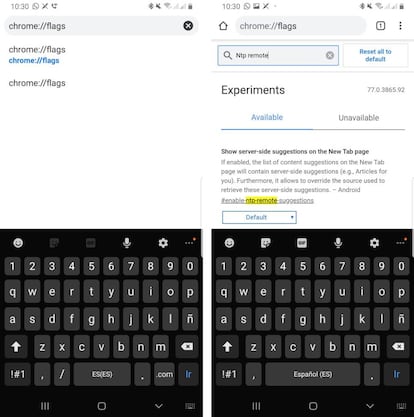
Así que para desactivarlo en Android, vamos a ir a la app de Chrome en el teléfono y, en la barra de direcciones del navegador, escribimos...
- chrome://flags
Una vez hecho, nos aparecerán una serie de opciones en un listado donde tenemos que quedarnos solo con una de ellas. Como es un poco engorroso ir buscando una a una, vamos a escribir en la caja de búsqueda la cadena...
- ntp remote
Nos aparecerá resaltado en amarillo una opción, que es un enlace hasta el sitio al que queremos ir. Pulsamos y veremos un botón donde aparece la palabra Default (por defecto). Tocamos ahí de nuevo y veremos un pop-up que se coloca sobre la ventana, con varias alternativas. Nos quedamos con la de Disable (desactivar).
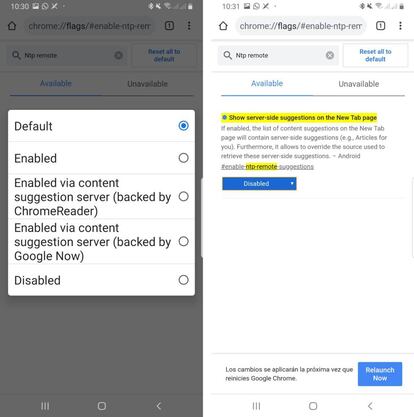
Una vez que ya hemos elegido desactivar esas sugerencias de Chrome, toca reiniciar el navegador para que se apliquen esos cambios y, a partir de ese instante, ya nos olvidemos de esas recomendaciones. Para hacerlo, veréis un botón azul abajo a la derecha con el texto Relaunch Now (relanzar ahora).
Veréis que se cierra de golpe Chrome en Android, señal de que toca volver a abrirlo para que cargue las nuevas preferencias y ya, por fin, comprobemos que nos hemos librado de esas sugerencias que ensucian la pantalla de inicio de cada nueva sesión que comenzamos. No ha sido muy difícil, ¿no?

